🚀 从 command not found 到 1.22.22:我的 Yarn 安装奇遇记
嘿,各位代码世界的探险家们!👋
今天,我想和大家分享一次亲身经历的“探案”过程。故事的起因,是一行看似平平无奇,却让无数新手开发者挠头的错误信息:zsh: command not found: yarn。
如果你也曾被这个“小恶魔”拦住过去路,那么恭喜你,这篇文章就是为你准备的!让我们一起,把它彻底搞定!💪
案发现场:神秘的失踪案 🕵️♂️
一切都发生在一个宁静的下午,我像往常一样打开终端,准备启动一个新项目。我熟练地敲下检查环境的命令,然而,终端却给了我一个无情的回应:
# 检查 Node.js 版本
$ node -v
v22.17.1
# 尝试检查 Yarn 版本
$ yarn -v
zsh: command not found: yarn
“嗯?什么情况?” 我心里咯噔一下。
node -v正常输出了版本号v22.17.1,说明我的 Node.js 环境是好的,就像我的“汽车引擎”在正常运转。- 但
yarn -v却告诉我“命令未找到”,这就像我想用一个特定的“扳手”(Yarn),却发现我的“工具箱”里根本没有它!
我当时的第一反应是:“不对啊,Node.js 不是会自动安装 Yarn 吗?” 🤔
破案关键:揭开 Node.js、npm 和 Yarn 的“三角关系”
经过一番调查,我终于弄清了真相,也打破了一个流传甚广的误解。
- Node.js 🏞️:是 JavaScript 的运行时环境。它是我们所有前端工具链能够运行的“土地”。
- npm (Node Package Manager, Node包管理器) 🧰:是 Node.js 的官方包管理器。它是买“土地”时附赠的“官方工具箱”,所以安装 Node.js 就会有 npm。
- Yarn 🚀:是另一个第三方的包管理器。它是一个更先进、更受欢迎的“品牌工具箱”,功能强大,但需要自己另外购买(安装)。
所以,安装 Node.js 并不会自动安装 Yarn! 这个困扰我许久的谜题终于解开了。
为了验证这一点,我检查了我的 npm 版本:
$ npm -v
10.9.2
果然,npm 这个“官方工具箱”一直都在!既然如此,我就可以用它来安装我想要的任何“新工具”。
解决方案:让 npm 把 Yarn “请”回家 🏠
既然 npm 是包管理器,那么用它来安装另一个包管理器 Yarn,简直是天经地义!
我立刻在终端执行了以下命令:
npm install --global yarn
让我们来解读一下这行神奇的咒语:
npm install: 告诉npm,“嘿,我要安装个东西!”--global: 这是一个非常重要的标志,意思是“把这个工具安装在我的全局环境里”,而不是仅仅在当前项目里。这样,我在任何地方都能使用yarn命令了。yarn: 这就是我要安装的“工具”的名字。
命令执行后,终端显示:
added 1 package in 1s
“1个包在1秒内被添加”,这简洁的回应仿佛在说:“搞定,老板!” 😎
结局:王者归来 👑
激动人心的时刻到了!我深吸一口气,再次在终端敲下了那个熟悉的命令:
$ yarn -v
1.22.22
成功了! 🎉
终端自信地输出了 1.22.22,这个版本号就像一枚荣誉勋章,标志着 Yarn 已经正式入驻我的开发环境,随时待命。那个恼人的 command not found 错误,也随之烟消云散。
总结
这次小小的“探案”经历,让我收获满满:
- 澄清了误解:Node.js 不会自动安装 Yarn,但它会附带安装 npm。
- 学会了方法:使用
npm install --global yarn是安装 Yarn 最直接、最可靠的方式。 - 理解了原理:
--global参数是让命令能够在任何路径下被调用的关键。
希望我的这次经历能帮助到同样遇到这个问题的你。记住,每一个 command not found 都是一次学习和成长的机会。
Happy Coding! 💻✨
总结与图表分析 📊
📝 问题解决路径总结表
| 步骤 (Step) | 命令 (Command) | 目的 (Purpose) | 结果 (Result) |
|---|---|---|---|
| 1️⃣ 诊断问题 | yarn -v | 检查Yarn版本 | 命令未找到 ❌ |
| 2️⃣ 确认前提 | npm -v | 确认npm已安装 | 成功显示版本号 ✅ |
| 3️⃣ 执行解决 | npm install --global yarn | 使用npm全局安装Yarn | 安装成功 🛠️ |
| 4️⃣ 验证结果 | yarn -v | 再次验证Yarn安装 | 成功显示版本号 🎉 |
🗺️ 流程图:Yarn安装问题排查流程
🔄 时序图:一次完整的安装交互
🚦 状态图:Yarn 在系统中的状态变迁
🏛️ 类图:相关工具的概念关系
🧠 思维导图 (Markdown Format)
- Yarn安装问题排查与解决
- 🎯 问题现象
- 输入:
yarn -v - 输出:
zsh: command not found: yarn - 前提:
node -v和npm -v正常工作
- 输入:
- 🤔 原因分析
- 核心误解: 以为安装 Node.js 会自动安装 Yarn
- 关系澄清:
- Node.js: JavaScript 运行时环境
- npm (Node Package Manager, Node包管理器): Node.js 官方自带的包管理器
- Yarn: 第三方包管理器,需要单独安装
- 💡 解决方案
- 确认工具: 确保
npm可用 - 执行命令:
npm install --global yarnnpm install: 安装指令--global: 全局安装,确保命令在任何路径都可用yarn: 要安装的包名
- 确认工具: 确保
- ✅ 结果验证
- 再次输入:
yarn -v - 期望输出: 成功显示版本号 (例如:
1.22.22) - 结论: 问题解决,Yarn 环境配置成功
- 再次输入:
- 🎯 问题现象
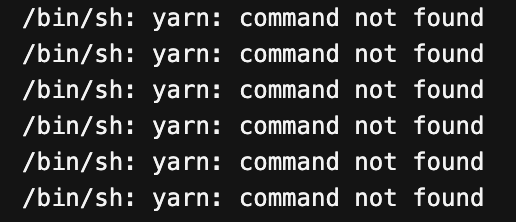























 155
155

 被折叠的 条评论
为什么被折叠?
被折叠的 条评论
为什么被折叠?








